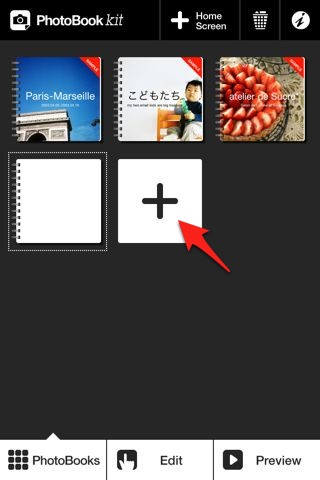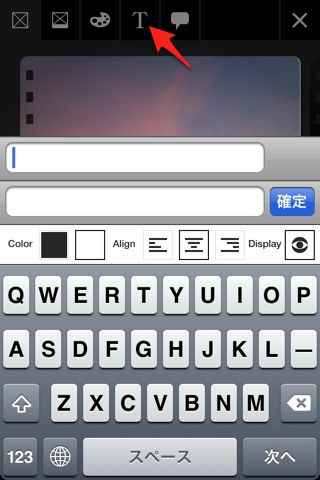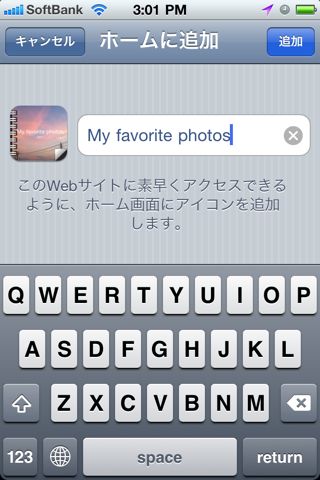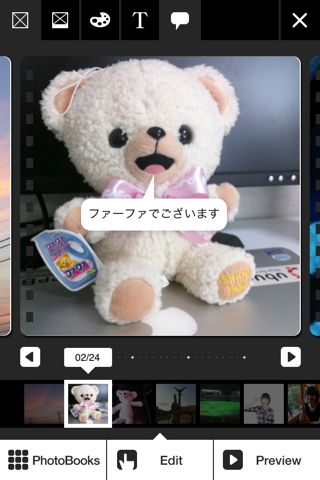
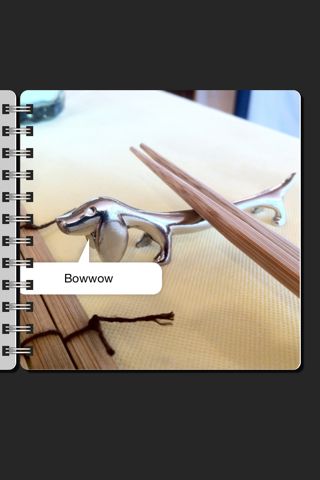
標準の写真アプリではつくれないアルバム。これを簡単に、しかも美しく作れるアプリPhotoBook Kit for iPhone/iPod touch をご紹介します。
最大24枚まで写真が追加でき、完成したアルバムを見るための専用アイコンをホーム画面似並べられます。ホーム画面に様々な思い出が詰まったアルバムが並んでいく…。この光景を想像するだけでも写真好きにとってはたまらないアプリです。
早速チェックしてみましょう!
アルバムをつくる
起動すると最初から収録されているアルバムがいくつか表示されます。
新しくアルバムを作る際には「+」と書かれているアルバムをタップしましょう。
左:白紙のアルバムが作成されました。下にある+をタップして写真を追加しましょう。
右:iPhone 内の写真を選択すると追加されます。写真は24枚まで追加可能です。
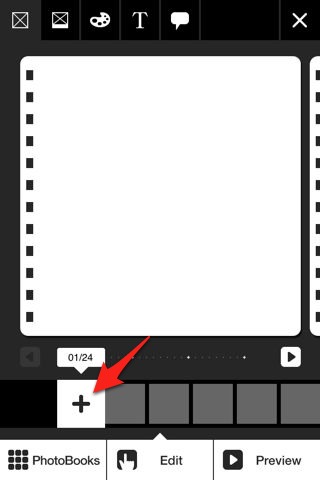
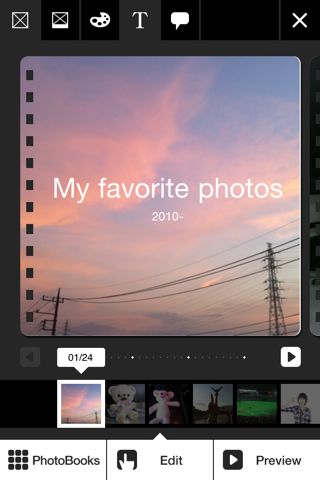
先の写真のように文字を入れる場合は、画面上にある「T」のボタンをタップします。
文字は2行まで入れることができ、文字色は黒と白の2色から選べます。また文字の左寄せ・中央寄せ・右寄せも行えます。
左:写真に簡易フィルタをかけることもできます。パレットのボタンをタップすると…
右:フィルタの色が選択できます。薄めの色がフィルタにはオススメです。
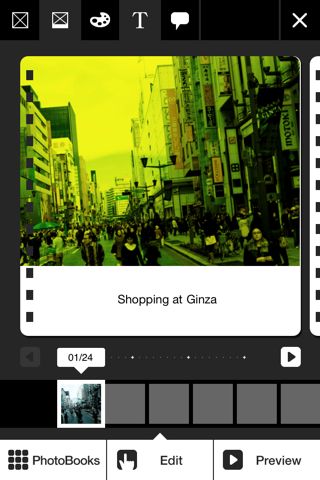
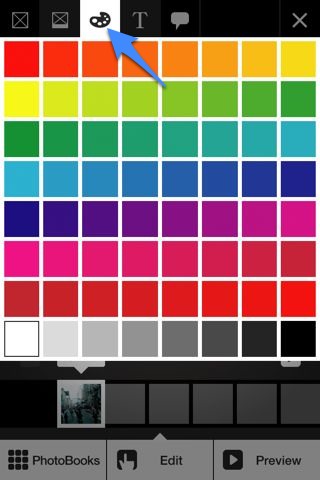
左:こんな吹き出しも付けられます。吹き出しの形をしたボタンをタップすると…
右:吹き出しの形と文字寄せが設定でき、それに入れる文字が入力できます。
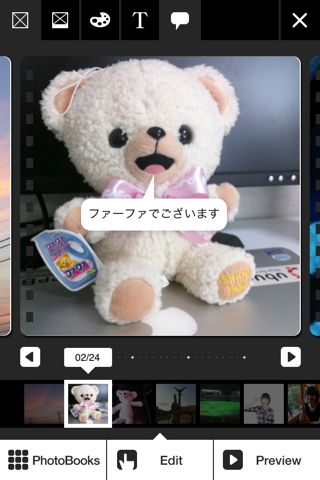
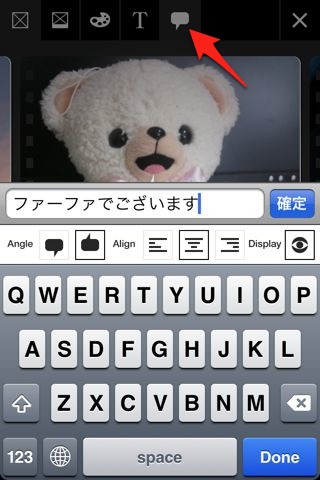
左:また、写真はピンチイン・アウトで拡大と縮小ができます。ピンチインすると…
右:このように写真をトリミングできます。
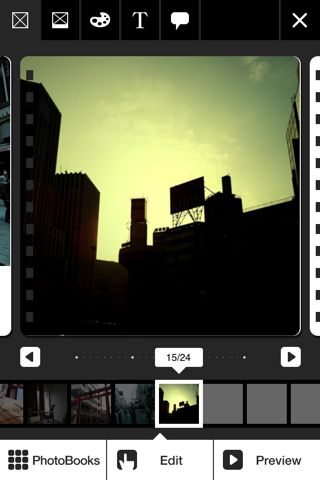
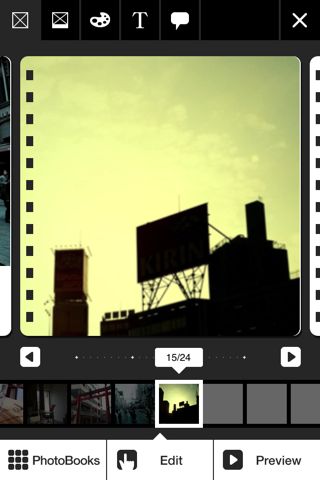
「Preview」ボタンをタップすると、ツールなどの表示がなくなってアルバムがどのように見えるのか、チェックできます。
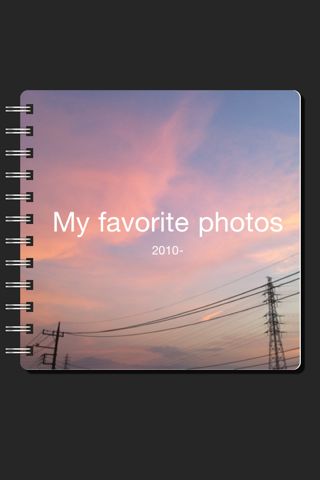
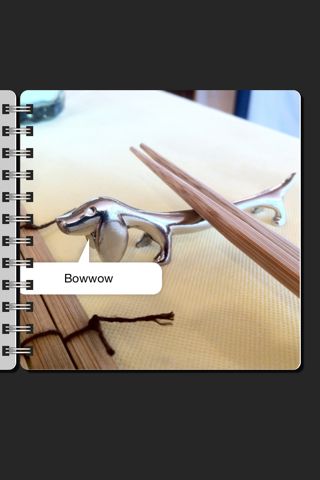
閲覧専用のアルバムをつくる
左:アルバムを選択してから画面上部の「+Home Screen」をタップすると…
右:Safari が起動し、ブックマークをホーム画面に追加するよう求められます。
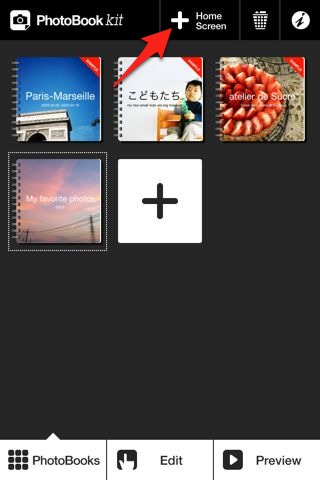
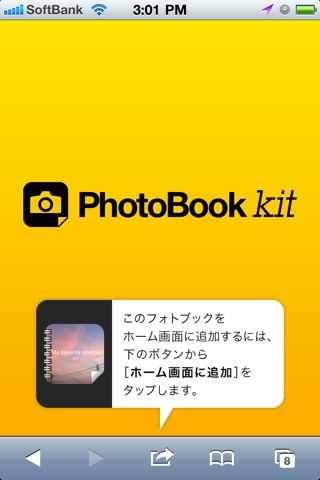
ブックマークの名前はアルバム名そのままになりますが、一定の文字数以上になるときちんと反映されないようですので、手動で名前を補完します。
左:完成しました!ホーム画面に追加したブックマークを開いてみましょう。
右:先ほどと同じようにアルバムが閲覧できますが、編集は出来ません。閲覧専用です。
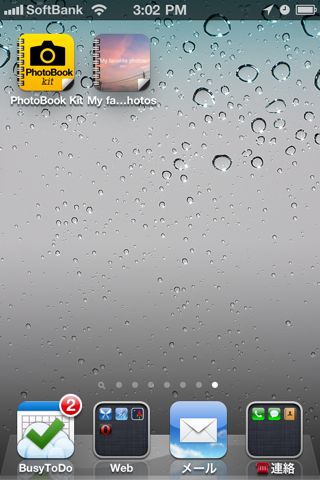
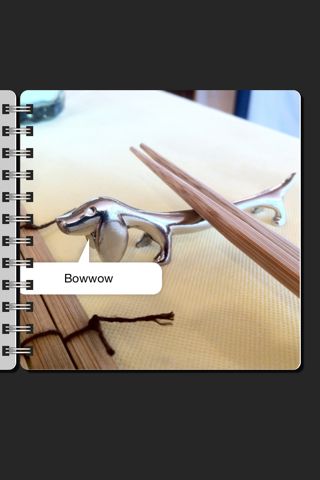
使えるツールが非常にシンプルで、迷うことなく扱えるのはグッド!ただフォントの種類や写真の配置などにバリエーションが少ないのはぜひアップデートで対応して頂きたいところですね。こういう要求が出てくるのもアプリとしてのポテンシャルが高いからこそ。
このポテンシャルの高さ、アルバムを簡単に作れる楽しさをぜひ体験してみてください!
- 販売会社URL:PhotoBook Kit for iPhone/iPod touch
- 掲載時の価格:230円
- 写真 (Photography)
- 執筆時のバージョン: 1.0.0